10 โปรแกรม DVD Audio Extractor ที่ควรค่าแก่การใช้งานสำหรับ PC และ Mac
ทำอย่างไร แยกเสียงจากดีวีดีเหรอ? สิ่งที่คุณต้องมีคือโซลูชันตัวแยกเสียง DVD ที่ทรงพลัง บางครั้งคุณอาจแค่ต้องการคัดลอกเสียงจากภาพยนตร์ DVD ของคุณและใช้เป็นเพลงประกอบของบล็อกหรือวิดีโอสอน นอกจากนี้ยังเป็นวิธีสร้างเสียงเรียกเข้าส่วนตัวสำหรับอุปกรณ์มือถือของคุณ
โชคดีที่มีโปรแกรมจำนวนมากที่มีความสามารถในการริปดีวีดีเป็นรูปแบบไฟล์เสียงต่างๆ หากคุณไม่มีความคิดที่ดีที่สุดอ่านบทนำและทบทวนในบทความนี้และคุณจะตัดสินใจได้ดีที่สุด
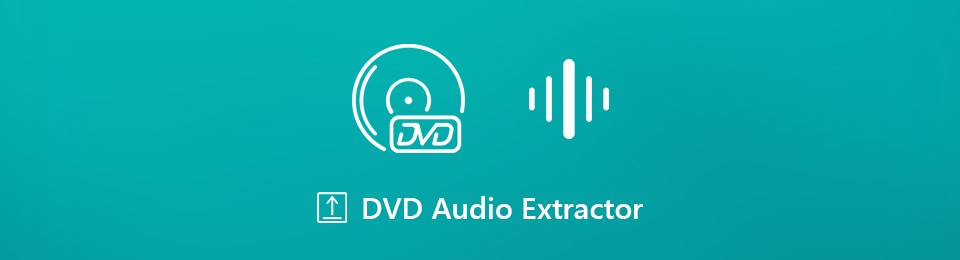
ส่วนที่ 1: ตัวแยกเสียงดีวีดี Freemium 5 อันดับแรก
อันดับ 1: Vidmore DVD Monster
ราคา: เริ่มจาก $29.95
Vidmore DVD Monster เป็นวิธีที่ยอดเยี่ยมในการแยกเสียงจากดีวีดีบนคอมพิวเตอร์ของคุณ ในฐานะโปรแกรมเดสก์ท็อปมีประโยชน์มากมายเช่นมีความเสถียร การออกแบบที่ยืดหยุ่นสามารถตอบสนองความต้องการของทั้งคนทั่วไปและผู้ที่เข้าใจเทคโนโลยี
ข้อดี
- แปลงภาพยนตร์ DVD เป็นไฟล์เสียงรวมถึงแผ่นดิสก์เชิงพาณิชย์
- รองรับไฟล์เสียงหลากหลายรูปแบบเช่น MP3, M4A, WMA และอื่น ๆ
- แยกเสียงทั้งหมดหรือเฉพาะคลิปจากดีวีดี
- แบทช์จัดการไฟล์วิดีโอดีวีดีหลายไฟล์ในเวลาเดียวกัน
- เสนอตัวเลือกที่กำหนดเองสำหรับผู้ใช้ขั้นสูงในการเปลี่ยนแปลง
จุดด้อย
- เป็นโปรแกรมเดสก์ท็อปดังนั้นคุณต้องติดตั้งลงในคอมพิวเตอร์ของคุณ
วิธีการแยกเสียงออกจากดีวีดี
ขั้นตอนที่ 1: Ge เครื่องแยกเสียง DVD ที่ดีที่สุด
ตามที่กล่าวไว้ก่อนหน้านี้คุณต้องดาวน์โหลดและติดตั้งตัวแยกเสียง DVD ที่ดีที่สุดลงในเครื่องของคุณ จากนั้นใส่แผ่นออปติคัลลงในไดรฟ์ดีวีดีของคุณและเปิดซอฟต์แวร์ คลิก โหลดดีวีดี ถึง ใส่แผ่น DVD และเลือกดิสก์ของคุณเพื่อสแกนข้อมูลสื่อ

ขั้นตอนที่ 2: ฟังเสียงดีวีดีล่วงหน้า
หลังจากการสแกนคลิกที่ไฟล์ ดู / เลือกชื่อเรื่อง และตรวจสอบวิดีโอดีวีดีที่คุณต้องการใช้ หากคุณไม่แน่ใจให้เลือกทั้งหมด จากนั้นจะปรากฏในไลบรารีสื่อ คุณสามารถดูตัวอย่างไฟล์วิดีโอได้ที่นี่ หากต้องการดึงเฉพาะคลิปจากวิดีโอให้คลิกไฟล์ ตัด เพื่อเปิดในหน้าต่าง Cut ตอนนี้รีเซ็ตตำแหน่งเริ่มต้นและตำแหน่งสิ้นสุดเพื่อลบส่วนที่ไม่ต้องการออก

ขั้นตอนที่ 3: แยกเสียงออกจากดีวีดี
ขยายไฟล์ ฉีกทั้งหมดเป็น รายการแบบเลื่อนลงที่ด้านขวาบนจากนั้นไปที่ไฟล์ เสียง แล้วเลือกรูปแบบที่ต้องการ จากนั้นไปที่พื้นที่ด้านล่างคลิกไฟล์ การตั้งค่า เพื่อเปิดใช้งานกล่องโต้ตอบการตั้งค่า ไปที่ไฟล์ ริปเปอร์ ตั้งค่า โฟลเดอร์เอาต์พุต ตามสถานการณ์ของคุณแล้วคลิก ตกลง. สุดท้ายคลิกไฟล์ ฉีกทั้งหมด ปุ่มเพื่อเริ่มการแยกเสียงจากดีวีดี
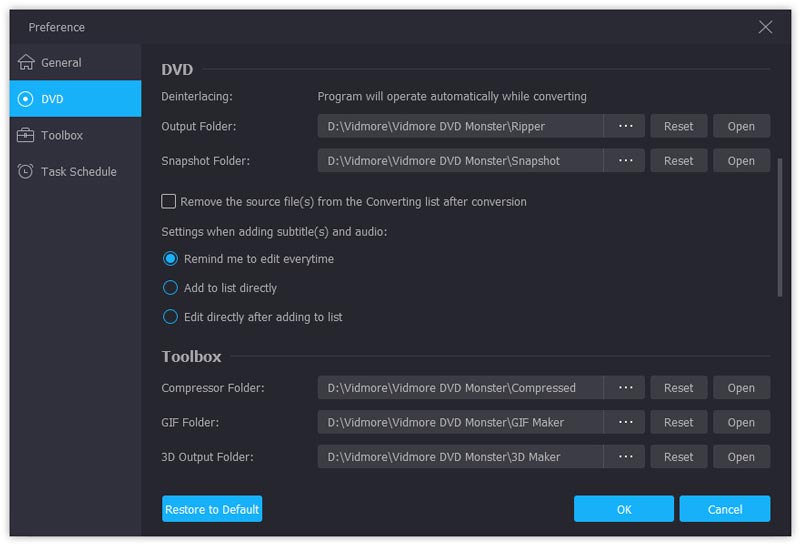
อันดับ 2: WinX DVD Ripper Platinum
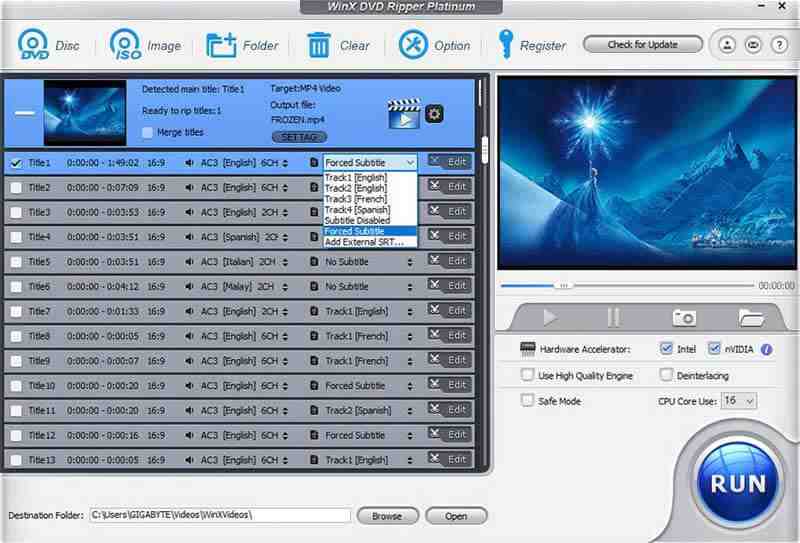
ราคา: $59.95
WinX DVD Ripper Platinum เป็นอีกวิธีง่ายๆในการแยกไฟล์เสียงจากดีวีดีของคุณ เช่นเดียวกับซอฟต์แวร์ระดับมืออาชีพอื่น ๆ ช่วยให้คุณสร้างไฟล์เสียงที่มีคุณภาพดั้งเดิมจากภาพยนตร์ดีวีดีของคุณ
ข้อดี
- ใช้การเร่งความเร็วของ GPU เพื่อเร่งกระบวนการ
- รองรับสื่อมากกว่า 350 รูปแบบรวมถึง MP3
- เสนอทดลองใช้ฟรีก่อนที่คุณจะซื้อซอฟต์แวร์
จุดด้อย
- มันกว้างขวาง
- ตัวแยกเสียง DVD มีคุณสมบัติบางอย่างที่ไร้ประโยชน์
อันดับ 3: ImTOO DVD เป็น Audio Converter
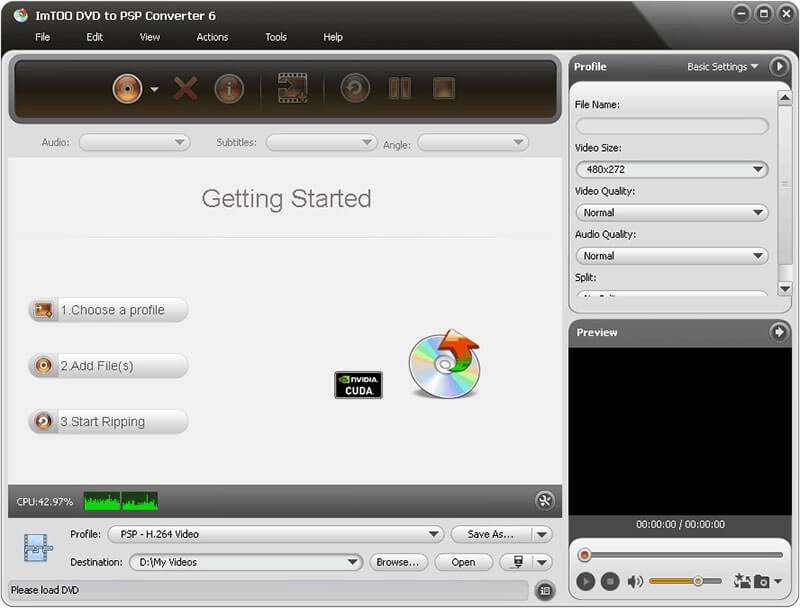
ราคา: $29.95
ตามชื่อที่ระบุไว้ ImTOO DVD to Audio Converter เป็นเครื่องมือเฉพาะสำหรับแปลง DVD เป็นไฟล์เสียง สามารถแยกเสียงจาก DVD สำหรับเล่นบนคอมพิวเตอร์ iPhone หรืออุปกรณ์พกพาอื่น ๆ
ข้อดี
- โหลดภาพยนตร์ DVD โดยอัตโนมัติ
- แปลงเป็นไฟล์เสียงจากวิดีโอดีวีดีใด ๆ
- ใช้ได้กับทั้ง Windows และ Mac OS X
จุดด้อย
- ตัวแยกเสียงดีวีดีนี้ไม่ได้รับการอัปเดตตั้งแต่ปี 2015
- อินเทอร์เฟซดูล้าสมัย
อันดับ 4: ตัวแยกเสียง DVD
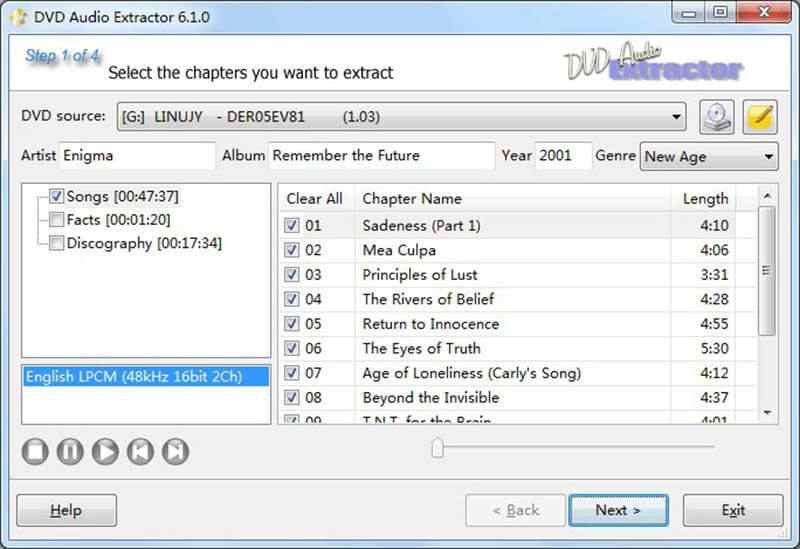
ราคา: $38.50
Freemium หมายความว่าคุณสามารถดาวน์โหลดซอฟต์แวร์ได้ฟรีและซื้อได้หลังจากทดลองใช้ฟรี DVD Audio Extractor ให้ทดลองใช้ฟรี 30 วันจากนั้นจึงตัดสินใจได้ว่าจะซื้อหรือไม่
ข้อดี
- แยกสตรีมเสียงจากดีวีดีที่คุณชื่นชอบ
- บันทึกไฟล์เสียง DVD เป็น OGG, MP3 หรือ FLAC
- เข้ากันได้กับ Windows, Mac OS X และ Linux
จุดด้อย
- ตัวแยกเสียงดีวีดีนี้ไม่มีเครื่องมือแก้ไขเสียง
- มีการขยายตัวเมื่อเทียบกับคุณสมบัติ
อันดับที่ 5: DVDFab DVD Ripper
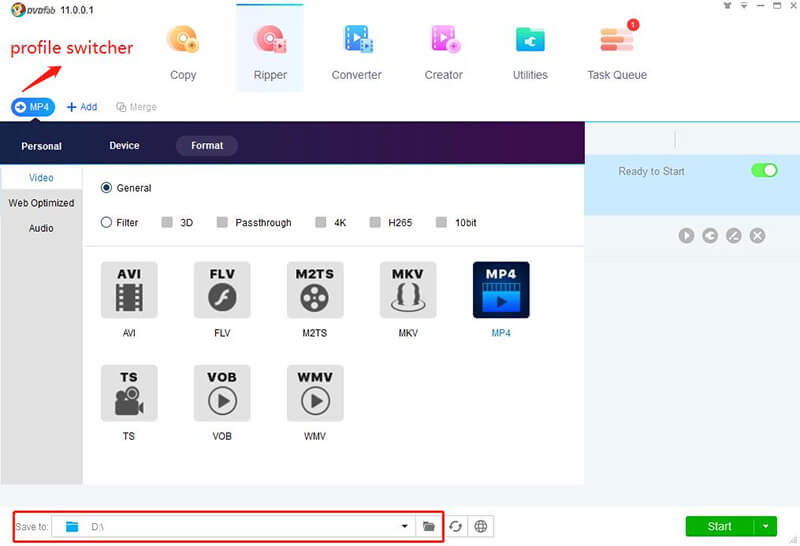
ราคา: เริ่มจาก $54.9
DVDFab UHD Ripper เป็นอีกหนึ่งเครื่องมือระดับมืออาชีพที่สามารถช่วยคุณแยกไฟล์เสียงจากภาพยนตร์ดีวีดีเรื่องโปรดของคุณ หากคุณต้องการโซลูชันแบบออล - อิน - วันตัวแยกเสียงดีวีดีนี้เป็นตัวเลือกที่ดี
ข้อดี
- ริปดีวีดีของคุณเป็นไฟล์เสียงหรือวิดีโอ
- รองรับรูปแบบเสียงที่หลากหลายเช่น MP3
- รักษาคุณภาพดั้งเดิมของไฟล์เสียง DVD
จุดด้อย
- ตัวแยกเสียง DVD นี้เป็นส่วนหนึ่งของชุดเครื่องมือดังนั้นคุณต้องซื้อเครื่องมือทั้งหมด
ส่วนที่ 2: ตัวแยกเสียง DVD ฟรี 5 อันดับแรก
อันดับ 1: VLC
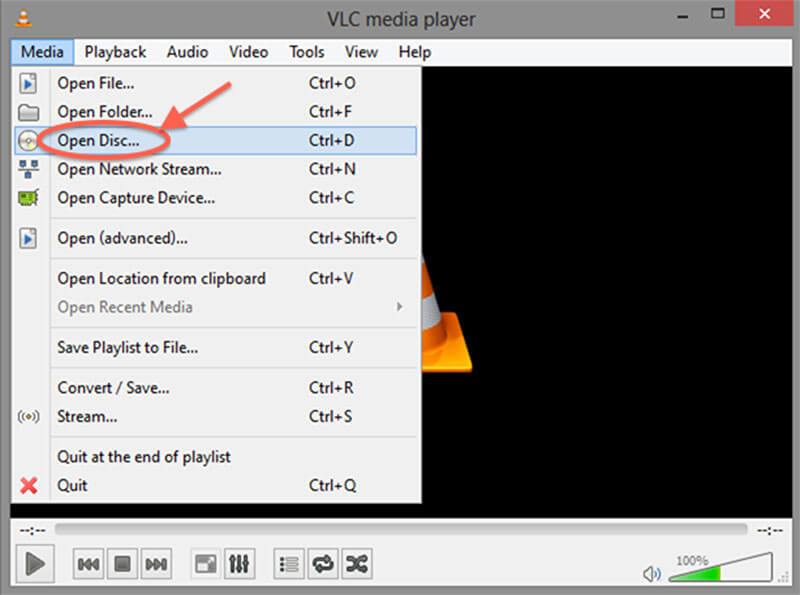
ในฐานะเครื่องเล่นสื่อ VLC เป็นที่นิยมทั่วโลก นอกจากนี้ยังมีคุณสมบัติที่มีประโยชน์มากมายรวมถึงแยกเสียงจากคอลเลคชัน DVD ของคุณเพื่อใช้หรือฟังในภายหลัง
ข้อดี
- ตัดไฟล์เสียงจาก DVD ฟรี
- ใช้ได้กับ Windows, Mac OS X และ Linux
- ให้ตัวเลือกที่กำหนดเองมากมาย
จุดด้อย
- ตัวแยกเสียง DVD นี้ยากที่จะเชี่ยวชาญ
- ต้องการ libdvdcss เพื่อริปดีวีดีที่มีการป้องกัน
อันดับ 2: Freemake Video Converter

Freemake Video Converter ไม่เพียง แต่เป็นตัวแปลงไฟล์มีเดียเท่านั้น แต่ยังสามารถตัดเสียงและวิดีโอจากดีวีดีได้อีกด้วย ในตอนแรกจำเป็นต้องชำระเงิน แต่ตอนนี้คุณสามารถใช้ DVD audio ripper นี้ได้ฟรี
ข้อดี
- ริป DVD เป็นไฟล์เสียงสำหรับคอมพิวเตอร์หรือมือถือ
- เสนอตัวเลือกพื้นฐานที่กำหนดเองเช่นอัตราตัวอย่าง
- รองรับรูปแบบเอาต์พุตที่หลากหลาย
จุดด้อย
- การริปดีวีดีใช้เวลานานขึ้น
อันดับ 3: Format Factory
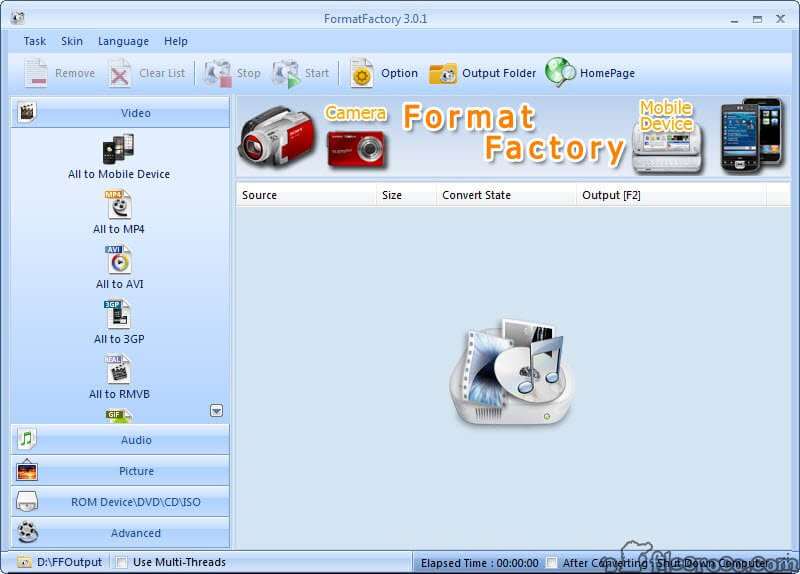
Format Factory เป็นโปรแกรมแปลงไฟล์อเนกประสงค์ ช่วยให้คุณสามารถดูโฆษณาเพื่อแลกเปลี่ยนคุณสมบัติทั้งหมดรวมถึง rip DVD เป็นไฟล์เสียง
ข้อดี
- แยกเสียงออกจากดีวีดีที่มีการป้องกัน
- อนุญาตให้คุณเปลี่ยนบิตเรตและพารามิเตอร์อื่น ๆ
- จัดเตรียมอินเทอร์เฟซที่ใช้งานง่าย
จุดด้อย
- คุณภาพผลผลิตไม่ดี
- คุณต้องริป DVD เป็นวิดีโอและแปลงวิดีโอเป็น MP3
อันดับ 4: Vidmore Free Online Video Converter

หากคุณไม่ต้องการติดตั้งซอฟต์แวร์บนฮาร์ดดิสก์ของคุณ Vidmore แปลงวิดีโอออนไลน์ฟรี สามารถช่วยคุณแยกเสียงจาก VOB ออนไลน์ซึ่งเป็นรูปแบบไฟล์วิดีโอดีวีดี
ข้อดี
- บันทึก VOB เป็น MP3 หรือรูปแบบเสียงอื่น ๆ ทางออนไลน์
- ประมวลผลไฟล์ VOB หลายไฟล์ในชุด
- ใช้งานได้ฟรีโดยสิ้นเชิง
จุดด้อย
- ไม่สามารถแก้ไขเสียงได้
อันดับที่ 5: ตัวแยกเสียงออนไลน์
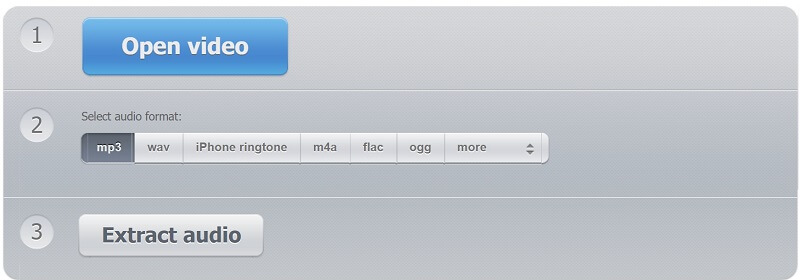
Online Audio Extractor (https://audio-extractor.net/) คือตัวแยกเสียง DVD ของ 123APPS สามารถตัดวิดีโอ VOB เป็นไฟล์เสียงออนไลน์ได้ฟรี ไม่เหมือนกับเว็บแอปอื่น ๆ คือไม่มีการ จำกัด ขนาดไฟล์
ข้อดี
- แปลง VOB เป็น MP3, WAV, M4A, OGG หรือ FLAC
- รองรับการแยกเสียงด้วยคลิกเดียว
- ไม่จำเป็นต้องติดตั้ง
จุดด้อย
- ไม่มีตัวเลือกที่กำหนดเอง
- คุณไม่สามารถดูไฟล์ VOB ได้
สรุป
ตอนนี้คุณควรเชี่ยวชาญโปรแกรมและแอพพลิเคชั่นตัวแยกเสียง DVD 10 อันดับแรก บางคนทำงานข้ามแพลตฟอร์มเช่น VLC อื่น ๆ มีให้เฉพาะ Windows เช่น Format Factory ในทางกลับกัน Vidmore DVD Monster เป็นวิธีที่ง่ายที่สุดในการริปดีวีดีเป็นไฟล์เสียงบนคอมพิวเตอร์ คำแนะนำเพิ่มเติมหรือคำถาม? อย่าลังเลที่จะฝากข้อความของคุณไว้ด้านล่างโพสต์นี้



